HL-8050N
Preguntas frecuentes y Solución de problemas |
¿Cómo puedo imprimir sobres?
Antes de imprimir sobres, tenga en cuenta lo siguiente.
-
Cierre las solapas de los sobres antes de realizar la alimentación y cárguelos como se muestra a continuación. Puede utilizar sobres COM-10, Monarch, C5 y DL.
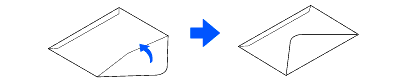
-
Tenga cuidado al seleccionar la configuración de los sobres, ya que si los selecciona de forma incorrecta, puede imprimir en una cara incorrecta o en una dirección incorrecta.
-
No utilice sobres con precintos de cinta. Puede que no sea posible imprimir en algunos tipos de sobres prepegados, dependiendo del estado del adhesivo. Recomendamos utilizar sobres diseñados para impresoras láser.
-
No utilice sobres de más de 215,9 mm (8.5 in.) de ancho y 355,6 mm (14.0 in.) de largo.
-
El uso de sobres de baja calidad puede provocar arrugas y deteriorar la calidad de impresión.
-
A continuación se muestra un ejemplo de cómo imprimir la dirección en un sobre.
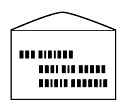
Siga el procedimiento que se indica a continuación para cargar sobres en cualquiera de las bandejas de papel.
(La bandeja de papel 1 se muestra en las ilustraciones).
-
Coloque la bandeja de papel sobre una superficie plana.

-
Retire la tapa de la bandeja
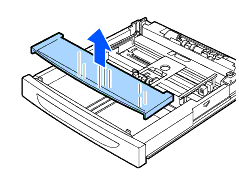
-
Si la placa base de la bandeja de papel está levantada, empújela hacia abajo.

-
Apriete la guía de longitud y deslícela para ajustarla a los sobres.
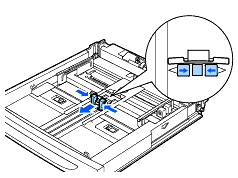
-
Apriete la guía de anchura derecha y deslícela para ajustarla a los sobres.
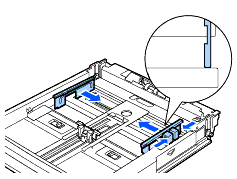
-
Cargue los sobres con la cara que se va a imprimir hacia arriba y con las 4 esquinas alineadas.
- No cargue sobres que excedan la capacidad máxima permitida.
- Alinee correctamente la guía de anchura derecha con la anchura del sobre. Si la guía de anchura derecha no está colocada, el sobre no se alimentará correctamente y puede provocar un atasco de papel.
- La solapa debe colocarse boca abajo con la solapa en el borde derecho.
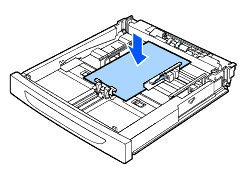
-
Vuelva a colocar la tapa de la bandeja de papel
La tapa de la bandeja debe estar firmemente asentada. De lo contrario, el papel podría estar mal alineado.
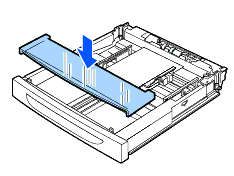
-
Introduzca la bandeja de papel completamente en la impresora.
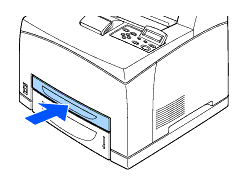
- En el driver de la impresora, seleccione 'Bandeja 1' en Origen del papel. A continuación, seleccione 'Papaero grueso' en el material (Tipo) y, a continuación, seleccione el tamaño del sobre en el Tamaño del papel.
-
Seleccione el tamaño del papel en el panel de control.
-
Pulse cualquiera de los botones de menú (+, -, Set o Back) para desconectar la impresora.
-
Pulse + o - hasta que APAREZCA PAPEL en la pantalla LCD.
-
Pulse SETy, a continuación , pulse + o - hasta que aparezca TAMAÑO Tray1 .
-
Presione Ajustes.
- Pulse + o - para seleccionar el tamaño del sobre y, a continuación, pulse el botón Establecer.
-
Presione Ajustes.
-
Pulse SETy, a continuación , pulse + o - hasta que aparezca TAMAÑO Tray1 .
-
Pulse + o - hasta que APAREZCA PAPEL en la pantalla LCD.
-
Pulse cualquiera de los botones de menú (+, -, Set o Back) para desconectar la impresora.
